Работая на компьютере, рисуя в Photoshop и занимаясь дизайном сайтов, мне частенько приходится узнавать, какие цвета, а точнее их коды, имеют те или иные объекты на экране монитора. Для создания сайтов и наполнения их контентом чаще всего я использую html цвета, а коды RGB иногда применяю во время работы в Photoshop или в других редакторах изображений. Раньше, для определения цвета…
Работая на компьютере, рисуя в Photoshop и занимаясь дизайном сайтов, мне частенько приходится узнавать, какие цвета, а точнее их коды, имеют те или иные объекты на экране монитора. Для создания сайтов и наполнения их контентом чаще всего я использую html цвета, а коды RGB иногда применяю во время работы в Photoshop или в других редакторах изображений.
Раньше, для определения цвета объекта на мониторе мне приходилось делать скриншот экрана (копирование в буфер с помощью «Print Screen» или «Alt»+»Print Screen»). Затем нужно было вставить картинку в Photoshop, Paint или другой редактор изображений и при помощи обычной пипетки узнать код цвета необходимого объекта. На всю эту процедуру у меня уходило не мало времени, особенно если ее нужно было часто повторять.
Программа для определения названия цвета на экране
Но сейчас все изменилось и для определения цвета мне не нужно ничего копировать и создавать дополнительные картинки.
Pixie – самая простая программа, определяющая цвет под мышкой!
В этой короткой статье я хотел бы представить Вашему вниманию очень простую, удобную, компактную и к тому же бесплатную программу для определения цвета на мониторе – Pixie, которая будет полезна создателям сайтов, дизайнерам и программистам.
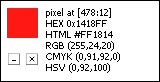
Pixie – программа, предназначенная для быстрого определения цвета объекта, на который наведена мышка. Она показывает 4 вида кодов одного и того же цвета:
Например, если Вы наведете курсор мышки на белый объект, то программа покажет такие коды цветов:
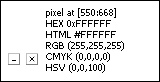
Если же Вы наведете мышку, например, на синий цвет, то программа покажет такие коды:
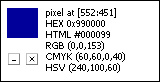
Так же с помощью комбинаций клавиш:
- Ctrl+Alt+C – pixie копирует цвет в буфер обмена в html формате #XXXXXX.
- Ctrl+Alt+X – pixie открывает окно с палитрой цветов.
- Ctrl+Alt+Z – pixie увеличивает небольшую область возле курсора (как под лупой), чтобы пользователь мог более точно определить цвет объекта на экране.
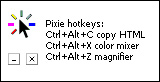
Если же Вы хотите изменить выше перечисленные комбинации клавиш, то нажмите на окошке программы правой кнопкой мышки и установите так, как Вам будет удобно.
Как узнать цвет на экране
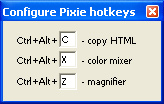
Pixie – очень простая, полезная и даже необходимая для всех программистов, дизайнеров, web-программистов и web-дизайнеров программа, не имеющая в себе ничего лишнего.
Мне эта программка постоянно помогает в работе (в определении цветов), поэтому я смело могу ее рекомендовать и Вам. Тем более повторюсь, что она полностью бесплатная.
Также Вы можете узнать о всех безопасных цветах для сайта здесь.
Источник: domznaniy.info
Pixolor — Живая Пипетка
Pixolor — это «плавающее» над вашими приложениями кольцо, внутри которого показаны в увеличенном виде лежащие под ним пикселы, а на ободке — цвет и координаты центрального пиксела.
Одно из 20 Лучших Андроидных Приложений 2015 года в рейтинге ресурса Android Police: http://goo.gl/Npp0uy
Если это приложение вам понравилось, рассмотрите, пожалуйста, возможностью оказать нам поддержку покупкой функции «Убрать рекламу».
Это приложение предназначено в основном для дизайнеров, которые смогут узнать нужную им техническую информацию на пиксельном уровне. Также оно пригодится людям с плохим зрением, которые хотят без лишних усилий увеличить часть экрана (например, чтобы легко прочитать текст).
Требуется Android Lollipop (5.0) или выше.
Примечание: На устройствах Xiaomi (MIUI) включите, пожалуйста, для этого приложения в системных настройках разрешение для наложения (показа элементов интерфейса поверх других окон).
Ваши друзья с iPhone-ами просто обзавидуются, когда поймут, что эта технология невозможна на их устройствах 🙂
★ Можно узнать код цвета (RGB) и координаты (DIP) любого пиксела на экране
★ Можно узнать размер (в DIP) любого участка экрана — пока вы не отпустите кольцо, вы будете видеть, на какое расстояние по x/y вы его перетащили
★ Для цвета «в фокусе» можно узнать ближайший к нему цвет Material Design
★ Можно изучать расположение пикселов
★ Можно передать скриншот или изображение внутри кольца в другое приложение (например, отправить по email) — долгим нажатием на миниатюре скриншота
★ Можно увеличить трудночитаемый текст. Это очень удобно для тех, у кого не слишком совершенное зрение
★Можно сформировать палитру цветов для последнего скриншота или для последней увеличенной области внутри кольца
★ Можно передать вырезанный участок экрана — наведите центр «плавающего» кольца на один угол участка, затем перетащите его на противоположный угол. На главном экране приложения вы увидите миниатюру вырезанного участка. Для передачи изображения просто выполните долгое нажатие на миниатюре!
★ Масштабирование щипком
★ Точное панорамирование двумя пальцами (потом, в процессе, один палец можно убрать)
★ Чтобы скопировать код цвета RGB в буфер обмена, нажмите рядом с кольцом (слева внизу или вверху справа)
★ Выбор цвета с помощью Цветового колеса
★ С помощью уведомления можно: скрыть/показать «плавающее» кольцо; завершить работу приложения; передать последний полученный код цвета в другие приложения
Обратите внимание: после начального периода работы без рекламы это приложение начнёт показывать рекламу. У вас есть возможность отключить рекламу, выполнив в приложении маленький разовый платёж. Спасибо за Вашу поддержку.
★ Каждый раз, когда вы касаетесь кольца, Pixolor делает один скриншот. Об этом свидетельствует непродолжительное появление в строке состояния значка Chromecast. Когда значка Chromecast не видно, вы можете быть уверены, что ни одно приложение не читает экран.
★ Данные полученного скриншота никогда не передаются (ни полностью, ни частично) с вашего устройства и не становятся доступными за пределами этого приложения. Единственное исключение — это когда вы явно передаёте изображение (долгим нажатием на его миниатюре), и в этом случае оно будет передано тем способом, который вы укажете.
Ниже приведён список известных, неподдерживаемых приложением устройств (они не умеют правильно захватывать содержимое экрана):
* Все устройства с версией ОС ниже Lollipop (5.0)
* Cm_Micromax Canvas A104 (HOL-U19) userdebug 5.1.1 LMY48W
* Huawei P8 (GRA-L09) (5.0)
* Samsung Galaxy S3 (m0) (5.1)
* Samsung Galaxy S2 (CM 12.1) (5.1.1)
Источник: play.google.com
Как узнать цвет элемента на сайте или экране монитора

Необходимость точного определения цвета элемента в цифровом представлении возникает, например, при оформлении внешнего вида сайта или блога, при желании использовать понравившийся цвет с чужого блога на своем сайте, при подборе картинок для статей и т.д.
Некоторые программы позволяют назначать пользовательские цвета для элементов интерфейса. Мне, например, не нравятся цвета, используемые в известном файловом менеджере Total Commander при первом запуске его на компьютере, и я установил их такими, как показано ниже

Сначала коротко о методах представления цветов. В web документах обычно используются следующие способы – текстовое обозначение, палитра RGB и шестнадцатеричный код (рис. 2).

Рис. 2. Набор из 16 стандартных цветов
Кодировка RGB отличается от шестнадцатеричной тем, что в первом случае используется десятичная система исчисления, а во втором – шестнадцатеричная, например, 247=15×16+7=#f7, 192=12×16+0=#С0. Такое преобразование делаем для каждого из трех десятичных чисел, характеризующих интенсивности красного, зеленого и синего цветов в палитре RGB (RGB(138,43,226)=#8A2BE2, т.к. 8A=8×16+10=138, 2B=2×16+11=43, E2=14×16+2=226).
Когда я только начинал работать в интернете и мне нужно было подобрать цвет по имеющемуся образцу, я это делал «на глаз» по палитре цветов. Определить точное цифровое представление имеющегося цвета таким способом практически невозможно. Существует несколько способов решения этой проблемы. Для Google Chrome имеется расширение Eye Dropper, которое можно установить по ссылке
(скопируйте и вставьте в строку браузера). После установки в панели с кнопками расширений появляется значок с пипеткой (рис. 3)

Нажимаем на этот значок, откроется окно,

содержащее историю предыдущих проб определения цвета (слева снизу) и их результат (справа). Для выполнения новой пробы жмем на кнопку с каплей (слева сверху),

появится курсор с небольшим квадратиком рядом с ним, окрашенным в цвет точки, на которую указывает курсор (рис. 5). В нижней части экрана с правой стороны отобразится черный прямоугольник с цифровым кодом этого цвета. Если нажать на левую кнопку мыши, то результат измерения отобразится в окне, показанном на рис. 4.
При выборе вкладки «Color picker» (рис. 4 сверху) откроется окно, в котором можно выбрать цвет по цветовой палитре и при желании добавить его в историю измерений.

Похожими возможностями обладает расширение ColorZilla, имеющееся в браузерах Google Chrome и Mozilla Firefox.
Если нужно определить цвет любого элемента, отображенного на экране монитора, то можно воспользоваться небольшой программой Pixie Portable, ярлык которой я поместил на панель быстрого запуска программ. Работа этой программы показана на рис. 7

При запуске программы в центре экрана отображается окно, в котором показан цвет точки, расположенной под курсором, и цифровые коды этого цвета в различных системах. Если курсор расположить внутри этого окна, то в нем отобразятся горячие клавиши программы:

Ctrl+Alt+C – копирование в буфер обмена HTML кода.
Ctrl+Alt+X – открытие окна палитры цветов.
Ctrl+Alt+Z – увеличение области под курсором для более точного определения цвета мелких элементов.
С помощью кнопок » x » и » _ » окно можно закрыть или свернуть в системный трей.
В заключение приведем HTML коды, так называемых, web-безопасных цветов, одинаково отображающихся во всех браузерах (216 кодов).

Хорошего Вам настроения.
С уважением, Александр Резунов.
Источник: sopromat.pro